作为Windows10中默认的恶意软件防护方案,Windows Defender将保护你的电脑免受病毒、间谍软件和其他类型的恶意软件的侵扰,在Windows10创意者更新中,微软提供了UWP版的Windows Defender安全中心。为了使你在下载文件和使用电脑的过程中不被打扰,默认情况下,Windows Defender的云保护级别并非最高,如果你对Windows10安全性的要求特别严格,那么现在,你可以通过一些方式来提高Windows Defender的云保护级别
作为Windows10中默认的恶意软件防护方案,Windows Defender将保护你的电脑免受病毒、间谍软件和其他类型的恶意软件的侵扰,在Windows10创意者更新中,微软提供了UWP版的Windows Defender安全中心。
为了使你在下载文件和使用电脑的过程中不被打扰,默认情况下,Windows Defender的云保护级别并非最高,如果你对Windows10安全性的要求特别严格,那么现在,你可以通过一些方式来提高Windows Defender的云保护级别。
今天,站搜网将向大家分享提高Windows Defender云保护级别的方式。

Win10专业版/企业版/教育版
对于带有组策略编辑器的Windows10的高级版本,提升Windows Defender的保护级别十分容易。
在微软小娜中搜索并运行gpedit;

通过左侧的树形导航进入计算机配置-管理模板-Windows组件-Windows Defender防病毒程序-MAPS;

把目光移向窗口的右半边,找到加入Microsoft MAPS,双击它;

接下来将弹出一个新的窗口,这个窗口的左上角有三个选项,分别是未配置、已启用和已禁用,选中已启用,再在选项字样下方的加入Microsoft MAPS中选择高级MAPS,然后点击确定;
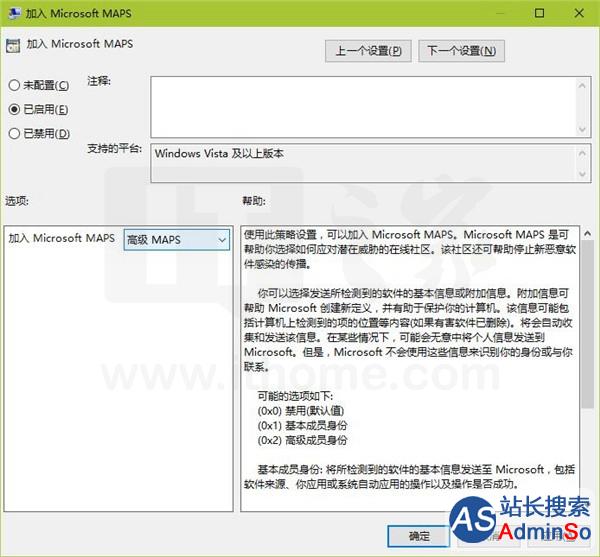
通过左侧的树形导航进入计算机配置-管理模板-Windows组件-Windows Defender防病毒程序-MPEngine;
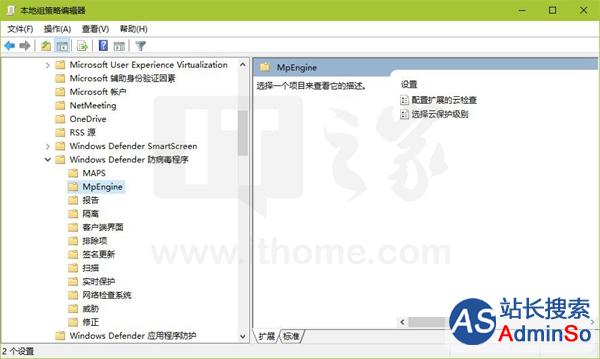
在窗口的右半边,找到选择云保护级别,双击它;

接下来将弹出一个新的窗口,这个窗口的左上角有三个选项,分别是未配置、已启用和已禁用,选中已启用,再在选项字样下方的选择云阻止级别的下拉菜单中选择高阻止级别,然后点击确定;

这样,你电脑中Windows Defender的云保护级别就被设置为高等级了。
Win10家庭版
Win10家庭版中默认没有组策略编辑器,不过没关系,我们可以通过修改注册表达到同样的目的。
在微软小娜中搜索并运行regedit;

来到以下目录:
\HKEY_LOCAL_MACHINE\SOFTWARE\Policies\Microsoft\Windows Defender\

把鼠标光标对准Windows Defender项,单击右键,选择新建-项,并把该项命名为:
Spynet
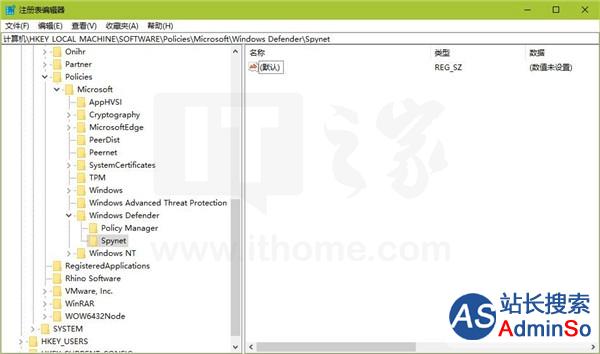
点击进入你刚刚新建的Spynet项,在窗口右侧的空白处单击右键,选择新建-DWORD(32位)值,并将该值命名为:
SpynetReporting
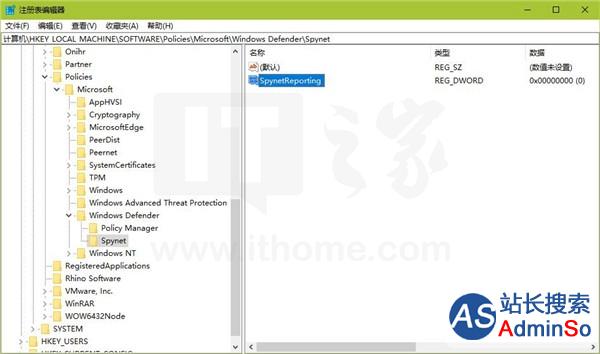
双击你刚刚新建的名为SpynetReporting的DWORD(32位)值,将数值数据下的输入框中的数字设置为2,点击确定,
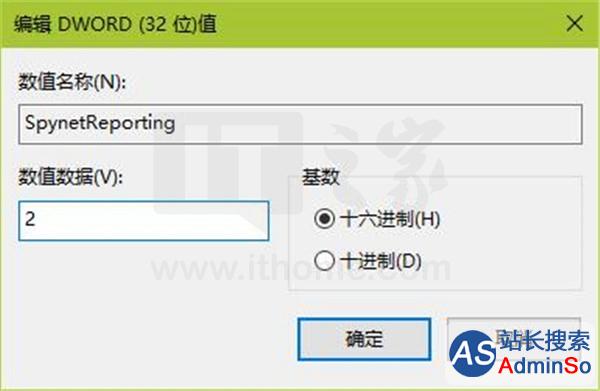
回到以下目录:
\HKEY_LOCAL_MACHINE\SOFTWARE\Policies\Microsoft\Windows Defender\

把鼠标光标对准Windows Defender项,单击右键,选择新建-项,并把该项命名为:
MpEngine

点击进入你刚刚新建的MpEngine项,在窗口右侧的空白处单击右键,选择新建-DWORD(32位)值,并将该值命名为:
MpCloudBlockLevel

双击你刚刚新建的名为MpCloudBlockLevel的DWORD(32位)值,将数值数据下的输入框中的数字设置为2,点击确定;

这样,你电脑中Windows Defender的云保护级别就被设置为高等级了。
注意事项
加入Microsoft MAPS,即意味着在某些情况下你的个人信息会可能会在无意中发送给微软,微软不会使用这些信息来识别你的身份或与你联系,如果你对此特别介意,那么文中提到的提升Windows Defender云保护级别的方法可能不适合你。
如何恢复
若想恢复Windows Defender云保护级别到之前的状态,你可按照以下的方法操作。
如果你是按照上文中提供的利用Windows专业版/企业版/教育版中的组策略编辑器来设置的方法设置的,那么只需要再次找到组策略编辑器中的计算机配置-管理模板-Windows组件-Windows Denfender-MAPS-加入Microsoft MAPS,把已启用改为未配置;

找到计算机配置-管理模板-Windows组件-Windows Denfender-MpEngine-选择云保护级别,把已启用改为未配置。

如果你是按照上文中提供的利用Windows家庭版中的注册表编辑器来设置的方法设置的,那么只需要来到以下目录:
\HKEY_LOCAL_MACHINE\SOFTWARE\Policies\Microsoft\Windows Defender\
删除该目录下的Spynet与MpEngine两个子项。


好了,以上就是这次教程的全部内容,开开心心地玩儿去吧~
标签: 站搜 学院 提高 Windows Defender 保护 级别
声明:本文内容来源自网络,文字、图片等素材版权属于原作者,平台转载素材出于传递更多信息,文章内容仅供参考与学习,切勿作为商业目的使用。如果侵害了您的合法权益,请您及时与我们联系,我们会在第一时间进行处理!我们尊重版权,也致力于保护版权,站搜网感谢您的分享!






